Со временем компьютер может замедлиться из-за накопления мусора и ненужных файлов. Чтобы вернуть ему прежнюю скорость работы, необходимо провести системную очистку и оптимизацию.
В следующих разделах статьи мы рассмотрим несколько методов, которые помогут вам почистить компьютер от мусора и ускорить его работу. Вы узнаете, как удалить ненужные программы и файлы, провести дефрагментацию жесткого диска, оптимизировать автозагрузку, а также использовать специальные программы для очистки и оптимизации системы.

Почистить компьютер от мусора и ускорить его работу
Компьютер со временем может начать работать медленнее из-за накопления мусорных файлов и ненужных программ. Чтобы улучшить его производительность и ускорить работу, необходимо провести процедуру очистки от мусора. Ниже приведены несколько шагов, которые помогут вам в этом.
1. Удаление ненужных программ
Первым шагом в очистке компьютера от мусора является удаление ненужных программ. Зачастую пользователи устанавливают различные программы, которые затем перестают использоваться. Эти программы занимают место на диске и могут замедлить работу компьютера. Чтобы удалить ненужные программы, откройте панель управления и выберите «Установка и удаление программ» (для Windows) или «Приложения и функции» (для MacOS). Затем выберите программу, которую хотите удалить, и следуйте инструкциям на экране.
2. Очистка временных файлов
Временные файлы — это файлы, которые создаются программами и операционной системой во время их работы. Они могут занимать значительное количество места на жестком диске и замедлять работу компьютера. Чтобы очистить временные файлы, откройте проводник (для Windows) или Finder (для MacOS) и найдите папку «Temp» или «Временные файлы». Удалите все файлы из этой папки.
3. Очистка кэша
Кэш — это временные данные, которые сохраняются программами для более быстрого доступа к ним в будущем. Однако, со временем кэш может накопиться и замедлить работу компьютера. Чтобы очистить кэш, откройте настройки программы (например, браузера) и найдите раздел «Настройки приватности» или «Настройки безопасности». Там обычно есть возможность очистить кэш или историю просмотра.
4. Дефрагментация жесткого диска
Жесткий диск может с течением времени стать фрагментированным, что означает, что файлы разбиваются на множество фрагментов, которые хранятся на разных участках диска. Это может замедлить работу компьютера. Для исправления этой проблемы необходимо провести дефрагментацию диска. Для этого откройте программу «Диспетчер дисков» (для Windows) или «Дисковая утилита» (для MacOS) и выберите опцию «Дефрагментация диска».
5. Обновление операционной системы и драйверов
Регулярное обновление операционной системы и драйверов помогает улучшить производительность компьютера и исправить возможные ошибки. Чтобы обновить операционную систему, откройте настройки и найдите раздел «Обновление и безопасность» (для Windows) или «Обновления ПО» (для MacOS). Для обновления драйверов вам потребуется зайти на официальный сайт производителя вашего компьютера или устройства и загрузить последние версии драйверов для вашей модели.
Следуя этим шагам, вы сможете эффективно почистить компьютер от мусора и ускорить его работу. Помните, что регулярное проведение этих процедур поможет поддерживать оптимальную производительность вашего компьютера.
Удаление ненужных программ и файлов
Одним из способов очистить компьютер от мусора и ускорить его работу является удаление ненужных программ и файлов. В этом разделе мы рассмотрим, почему это важно и как правильно выполнить данную процедуру.
Почему нужно удалять ненужные программы и файлы?
Накопление ненужных программ и файлов на компьютере может привести к нескольким проблемам. Во-первых, они занимают драгоценное место на жестком диске, что может привести к его заполнению и уменьшению свободного пространства. Это может снизить производительность компьютера, так как операционная система требует свободного места для работы и временного хранения данных.
Во-вторых, ненужные программы и файлы могут замедлить загрузку и работу компьютера. Они могут запускаться автоматически при старте системы и занимать ресурсы процессора и памяти, что приводит к замедлению работы других программ.
Наконец, устаревшие или ненужные программы могут представлять угрозу для безопасности компьютера. Они могут содержать уязвимости, которые могут быть использованы злоумышленниками для взлома системы или кражи личной информации.
Как правильно удалять ненужные программы и файлы?
Для удаления ненужных программ и файлов можно использовать несколько подходов. Вот некоторые из них:
- Используйте встроенные инструменты операционной системы. Windows, например, предлагает функцию «Установка и удаление программ», которая позволяет легко удалять ненужные программы.
- Используйте сторонние программы для удаления программ и файлов. Существуют специальные утилиты, которые могут обнаруживать и удалять ненужные программы и файлы, а также очищать реестр и временные файлы.
- Удалите временные файлы и кэш. Временные файлы и кэш могут занимать значительное место на жестком диске. Очистка этих файлов может помочь освободить место и повысить производительность компьютера.
- Проверьте автозагрузку программ. Некоторые программы могут запускаться автоматически при старте системы, но не всегда они нужны. Отключение автозагрузки ненужных программ может ускорить загрузку и работу компьютера.
Важно отметить, что перед удалением программ и файлов необходимо быть осторожными. Удаление некоторых системных файлов или программ может привести к непредвиденным последствиям или сбоям системы. Поэтому рекомендуется перед удалением сделать резервную копию данных и быть уверенным в том, что удаление не повредит функционирование компьютера.
Очистка системного реестра
Системный реестр — это база данных операционной системы Windows, которая хранит информацию о настройках и параметрах компьютера. Он содержит ключи и значения, которые используются для управления программами, драйверами и компонентами системы. Очистка системного реестра может помочь устранить ошибки, повысить производительность и ускорить работу компьютера.
Очистка системного реестра важна, потому что со временем в нем могут накапливаться ненужные и устаревшие записи. Это может произойти, когда вы устанавливаете и удаляете программы, изменяете настройки системы или при использовании некачественных программ. Ненужные записи в системном реестре могут замедлить работу компьютера и вызвать ошибки и сбои. Поэтому регулярная очистка системного реестра может помочь оптимизировать работу компьютера.
Как очистить системный реестр
Существует несколько способов очистки системного реестра на компьютере под управлением Windows. Один из самых популярных способов — использование специальных программ, которые автоматически сканируют системный реестр и удаляют ненужные записи. Такие программы обычно имеют простой и понятный интерфейс, что делает их доступными даже для новичков. Они также предлагают функции резервного копирования, чтобы в случае ошибки можно было восстановить системный реестр.
Однако, если вы предпочитаете не использовать программы сторонних разработчиков, вы можете воспользоваться встроенными средствами Windows. Одним из таких инструментов является «Редактор реестра». Чтобы его открыть, нажмите комбинацию клавиш Win + R, введите «regedit» и нажмите Enter. В «Редакторе реестра» вы можете найти и удалить ненужные ключи и значения вручную. Однако будьте осторожны, так как неправильное удаление записей может привести к непредсказуемым последствиям для работы системы.
Резюме
Очистка системного реестра — это важная процедура, которая помогает устранить ошибки, повысить производительность и ускорить работу компьютера под управлением Windows. Вы можете воспользоваться специальными программами или встроенными средствами операционной системы для очистки системного реестра. В любом случае, помните о необходимости осторожности при удалении записей, чтобы избежать негативных последствий для работы системы.

Оптимизация автозагрузки
Оптимизация автозагрузки – это один из ключевых шагов для ускорения работы вашего компьютера и улучшения его производительности. Автозагрузка – это процесс запуска программ и сервисов при старте операционной системы. Многие из этих программ могут быть полезными, но в то же время они могут замедлять работу компьютера из-за излишней загрузки системных ресурсов.
Для оптимизации автозагрузки необходимо проанализировать и отключить ненужные программы и сервисы, которые запускаются при старте системы. Это позволит сократить время загрузки операционной системы и освободить системные ресурсы для более важных задач.
Как оптимизировать автозагрузку?
Существует несколько способов оптимизации автозагрузки, которые помогут ускорить работу вашего компьютера:
- Удаление ненужных программ из автозагрузки: В Windows вы можете отключить запуск программ при старте системы с помощью встроенного инструмента «Диспетчер задач». Зайдите во вкладку «Автозагрузка» и отключите ненужные программы. В macOS вы можете использовать «Системные настройки» и перейти в раздел «Пользователи и группы» для настройки автозагрузки программ.
- Использование специализированных программ: Существуют программы, которые помогают управлять автозагрузкой и предоставляют дополнительные возможности для оптимизации. Некоторые из них позволяют определить, какие программы и сервисы замедляют загрузку системы и предлагают отключить их.
- Обновление драйверов и программ: Регулярное обновление драйверов и программ может помочь улучшить производительность компьютера. При обновлении драйверов и программ часто происходит оптимизация кода, что в свою очередь может ускорить работу приложений и уменьшить время загрузки.
Оптимизация автозагрузки – это важная задача, которая может помочь улучшить производительность и ускорить работу вашего компьютера. Путем удаления ненужных программ из автозагрузки и регулярного обновления драйверов и программ, вы сможете существенно улучшить работу вашего компьютера и повысить его эффективность.
Дефрагментация жесткого диска
Дефрагментация жесткого диска — это процесс, который помогает оптимизировать работу компьютера, ускоряя доступ к файлам и улучшая общую производительность системы. В течение длительного времени использования компьютера, файлы на жестком диске могут становиться фрагментированными, то есть разбиваться на небольшие части, которые хранятся на разных участках диска. Это может привести к увеличению времени доступа к файлам и замедлению работы компьютера.
Дефрагментация жесткого диска позволяет упорядочить фрагментированные файлы, объединяя их вместе и размещая на диске в непрерывном порядке. В результате этого, операционная система может быстрее обращаться к файлам, так как они становятся доступными в одном месте на диске.
Процесс дефрагментации
Для выполнения дефрагментации жесткого диска можно использовать специальные программы, которые автоматически анализируют состояние диска и оптимизируют его работу. Во время процесса дефрагментации, программы проверяют каждый файл на диске и определяют его фрагментацию. Затем они перемещают фрагменты файлов, объединяя их в целостные блоки данных.
Дефрагментация жесткого диска может занять некоторое время, в зависимости от объема данных на диске и его фрагментации. Рекомендуется выполнять дефрагментацию регулярно, чтобы поддерживать оптимальную производительность системы.
Польза дефрагментации
Дефрагментация жесткого диска может принести следующие преимущества:
- Ускорение работы компьютера: после дефрагментации файлы становятся доступными быстрее, что приводит к увеличению скорости загрузки операционной системы и запуска приложений.
- Улучшение производительности: дефрагментация помогает сократить время доступа к файлам, увеличивая скорость чтения и записи данных на диск. Это особенно полезно при работе с большими файлами, такими как видео или аудио.
- Увеличение свободного пространства: дефрагментация позволяет оптимально использовать доступное пространство на диске, уменьшая фрагментацию и освобождая дополнительное место.
В целом, выполнение дефрагментации жесткого диска является важным шагом для поддержания оптимальной производительности компьютера. Регулярное проведение этой процедуры поможет ускорить работу системы и улучшить ее общую производительность.
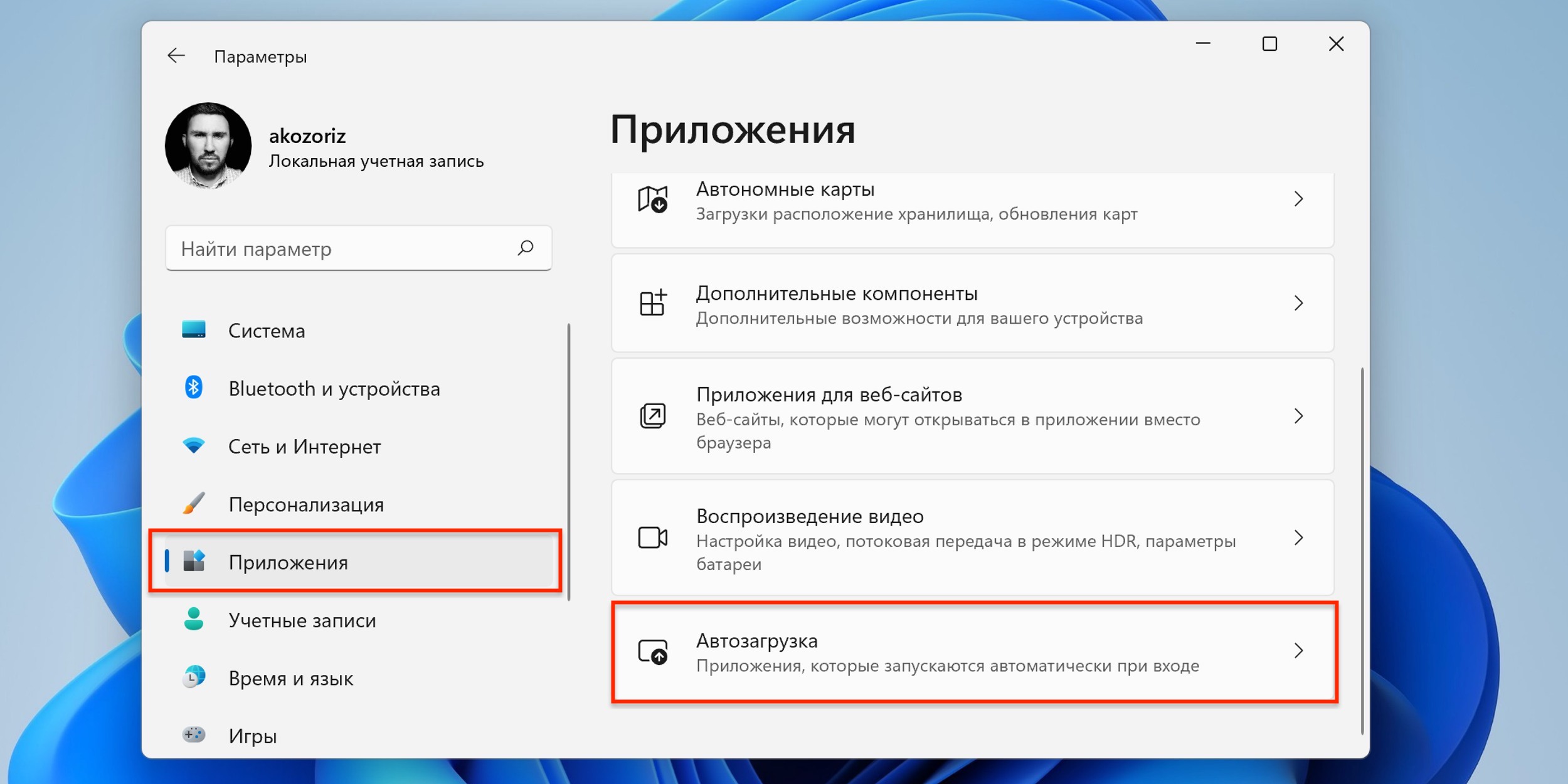
Обновление драйверов
Драйверы — это программное обеспечение, которое позволяет операционной системе взаимодействовать с аппаратным обеспечением компьютера. Каждое устройство в компьютере, такое как видеокарта, звуковая карта, сетевая карта и т. д., требует своего драйвера для правильной работы.
Обновление драйверов — важный шаг для улучшения производительности и стабильности работы компьютера. Это позволяет исправить ошибки, улучшить совместимость с новым программным обеспечением и оптимизировать работу устройства.
Почему важно обновлять драйверы?
Причин для обновления драйверов может быть несколько:
- Устранение ошибок: Новые версии драйверов часто исправляют ошибки, которые могут вызывать сбои или неполадки в работе устройства.
- Улучшение производительности: Обновление драйверов может повысить производительность устройства, улучшив его скорость и эффективность.
- Новые функции: Некоторые обновления драйверов добавляют новые функции или возможности к устройству, что может быть полезно для определенных задач.
- Совместимость: Новое программное обеспечение может требовать обновленные драйверы для правильной работы. Если драйвер устройства устарел, оно может не работать корректно.
Как обновить драйверы?
Обновление драйверов можно выполнить несколькими способами:
- Вручную: Вы можете найти последние версии драйверов на официальных веб-сайтах производителей устройств и загрузить их вручную. После загрузки драйверов, вы можете установить их на компьютер.
- С помощью менеджера устройств: В операционной системе Windows есть встроенный менеджер устройств, который может помочь вам найти и обновить драйверы. Вы можете открыть менеджер устройств, выбрать устройство, щелкнуть правой кнопкой мыши и выбрать «Обновить драйвер».
- С помощью специальных программ: Существуют программы, которые автоматически сканируют ваш компьютер на наличие устаревших драйверов и предлагают обновить их. Это может быть более удобным способом, особенно для новичков.
Важно помнить, что перед обновлением драйверов необходимо создать точку восстановления системы, чтобы в случае проблем можно было вернуться к предыдущей рабочей конфигурации.
Обновление драйверов — это важная процедура, которая помогает улучшить работу компьютера и обеспечить его стабильность. Регулярное обновление драйверов поможет вам получить максимальную производительность и функциональность от вашего компьютера.
Проверка на наличие вирусов и вредоносных программ
Когда компьютер начинает работать медленно или нестабильно, одной из причин может быть наличие вирусов и вредоносных программ. Проверка на наличие такого вредоносного ПО является важным шагом в обслуживании компьютера и поддержании его безопасности.
Существует несколько способов проверки компьютера на наличие вирусов и вредоносных программ:
1. Установка антивирусного программного обеспечения
Антивирусное программное обеспечение является основным инструментом для обнаружения и удаления вирусов и вредоносных программ. При установке антивирусного ПО, рекомендуется выбрать надежное и обновляемое решение. После установки, необходимо регулярно обновлять базы данных антивируса, чтобы быть защищенным от новых угроз.
2. Проведение полного сканирования системы
После установки антивирусного программного обеспечения, рекомендуется провести полное сканирование системы. Это позволит антивирусной программе проверить все файлы и папки на наличие вредоносных программ. Также можно запланировать регулярные сканирования, чтобы поддерживать постоянную защиту компьютера.
3. Использование онлайн-сканеров
Если у вас нет антивирусного программного обеспечения или вы хотите провести дополнительную проверку, вы можете воспользоваться онлайн-сканерами. Онлайн-сканеры позволяют проверить компьютер на наличие вирусов, используя облачные технологии. Выберите надежный и известный онлайн-сканер, чтобы быть уверенным в результате проверки.
4. Анализ активности компьютера
Помимо использования антивирусного ПО и онлайн-сканеров, можно также анализировать активность компьютера, чтобы обнаружить подозрительные процессы или программы. Это можно сделать с помощью диспетчера задач или специализированных программ для мониторинга активности системы. Если вы заметите неизвестные или подозрительные процессы, следует исследовать их и, при необходимости, удалить.
5. Обновление программного обеспечения
Важно также регулярно обновлять все программное обеспечение на компьютере, включая операционную систему и установленные программы. Обновления часто включают исправления уязвимостей, которые могут быть использованы злоумышленниками для распространения вредоносного ПО. Поэтому, обновление программного обеспечения поможет поддерживать безопасность компьютера.
Проверка на наличие вирусов и вредоносных программ является важным шагом в обслуживании компьютера. Регулярное проведение такой проверки поможет обнаружить и удалить вредоносное ПО, что повысит безопасность и производительность вашего компьютера.
